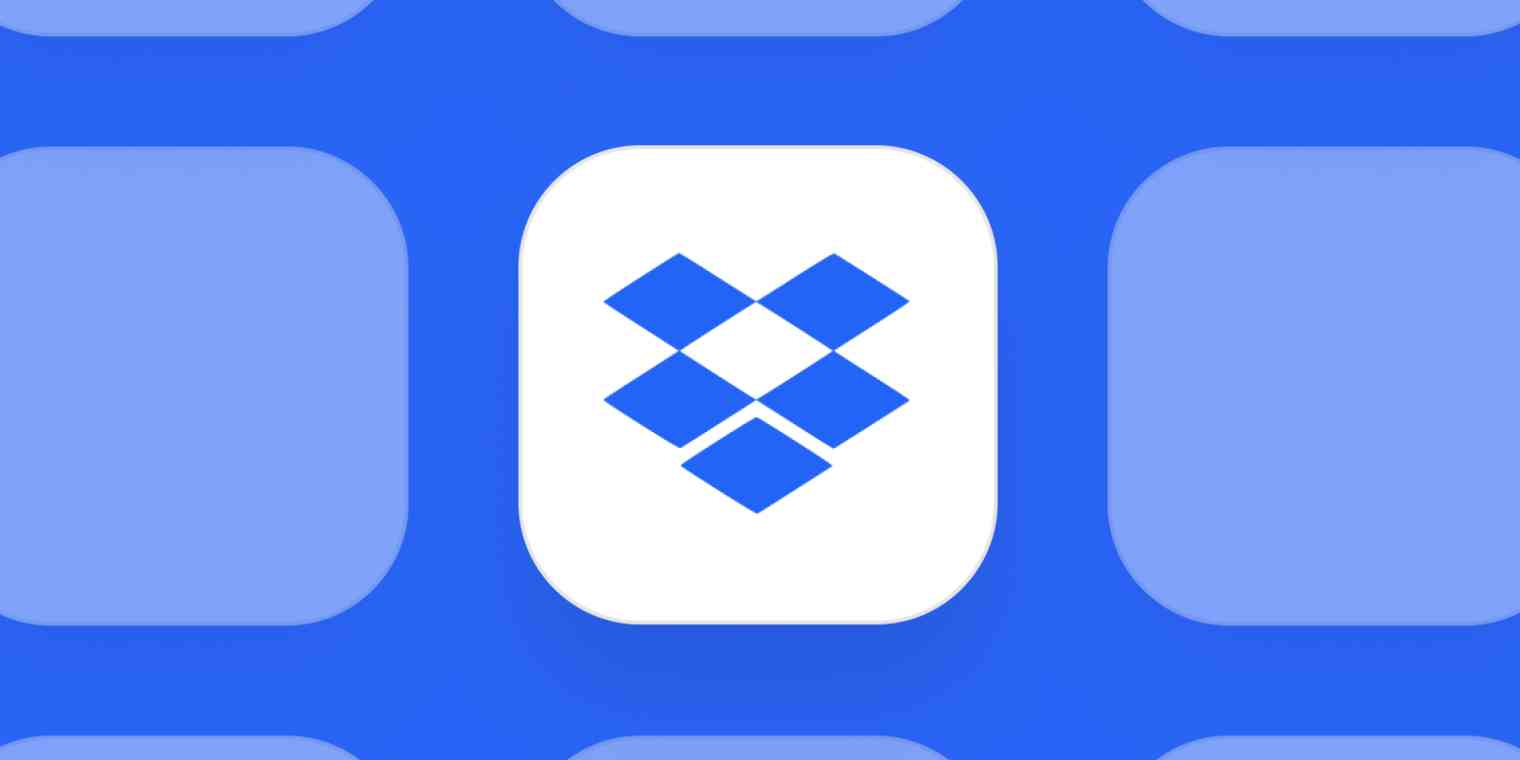Dropbox ን ከእርስዎ Mac መሰረዝ መደበኛ መተግበሪያዎችን ከመሰረዝ የበለጠ የተወሳሰበ ነው። በ Dropbox መድረክ ውስጥ Dropbox ን ስለማራገፍ በደርዘን የሚቆጠሩ ክሮች አሉ። ለምሳሌ:
የ Dropbox መተግበሪያን ከእኔ ማክ ለመሰረዝ ሞከርኩ፣ ነገር ግን ‹‹Dropbox› የሚለው ንጥል ወደ መጣያ ሊወሰድ አይችልም ምክንያቱም አንዳንድ ተሰኪዎቹ ጥቅም ላይ ስለሚውሉ ይህን የስህተት መልእክት ሰጠኝ።
በሜክቡክ አየር ላይ Dropbox ን ሰርዣለው። ሆኖም ግን አሁንም በ Mac Finder ውስጥ ያሉትን ሁሉንም የ Dropbox ፋይሎች አያለሁ። እነዚህን ፋይሎች መሰረዝ እችላለሁ? ይህ ፋይሎቹን ከ Dropbox መለያዬ ያስወግዳል?
ለእነዚህ ጥያቄዎች መልስ ለመስጠት, ይህ ልጥፍ ማስተዋወቅ ነው Dropbox ን ከ Mac ለመሰረዝ ትክክለኛው መንገድ እና ተጨማሪ ምን Dropbox እና ፋይሎቹን ለማስወገድ ቀላል መንገድ በአንድ ጠቅታ.
Dropbox ን ከ Mac በደንብ ለመሰረዝ ደረጃዎች
ደረጃ 1 የእርስዎን ማክ ከ Dropbox መለያዎ ያላቅቁት
የእርስዎን ማክ ከ Dropbox መለያዎ ሲያላቅቁ የመለያዎ ፋይሎች እና አቃፊዎች በእርስዎ Mac ላይ ካለው የ Dropbox ፎልደር ጋር አይመሳሰሉም። የእርስዎን Mac ግንኙነት ለማቋረጥ፡-
Dropbox ን ይክፈቱ ፣ ጠቅ ያድርጉ የማርሽ አዶ > ምርጫዎች > መለያ ትር፣ እና ለማድረግ ይምረጡ ይህን Dropbox ግንኙነት አቋርጥ .
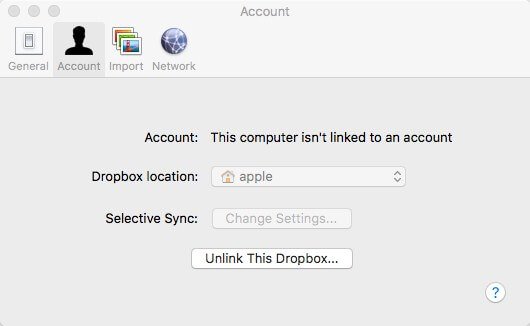
ደረጃ 2. Dropbox ን ያቁሙ
አንዳንድ ፕለጊኖቹ በጥቅም ላይ ያሉ ናቸው የሚለውን ማየት ካልፈለጉ ይህ አስፈላጊ እርምጃ ነው።
Dropbox ን ይክፈቱ እና የማርሽ አዶውን ጠቅ ያድርጉ። ከዚያ ይምረጡ Dropbox ን ያቁሙ .
Dropbox ከቀዘቀዘ ወደ መሄድ ይችላሉ። መገልገያዎች > የእንቅስቃሴ መቆጣጠሪያ እና የ Dropbox ሂደቱን ያቋርጡ.
ደረጃ 3. Dropbox መተግበሪያን ወደ መጣያ ጎትት
ከዚያ Dropbox ን ከመተግበሪያው አቃፊ ወደ መጣያ ማስወገድ ይችላሉ። እና የ Dropbox መተግበሪያን በቆሻሻ መጣያ ውስጥ ይሰርዙ።
ደረጃ 4. በ Dropbox አቃፊ ውስጥ ፋይሎችን ያስወግዱ
በእርስዎ Mac ውስጥ የ Dropbox አቃፊን ያግኙ እና ማህደሩን ወደ መጣያ ለመውሰድ በቀኝ ጠቅ ያድርጉ። ይህ የአካባቢዎን የ Dropbox ፋይሎች ይሰርዛል። ግን ትችላለህ አሁንም በ Dropbox መለያዎ ውስጥ ያሉትን ፋይሎች ይድረሱባቸው ከመለያው ጋር ካመሳሰልካቸው።
ደረጃ 5. Dropbox አውድ ሜኑ ሰርዝ፡
- ተጫን Shift+Command+G “ወደ አቃፊው ይሂዱ†መስኮቱን ለመክፈት። አስገባ / ቤተ-መጽሐፍት እና የላይብረሪውን አቃፊ ለማግኘት አስገባ።
- የ DropboxHelperTools አቃፊን ይፈልጉ እና ይሰርዙ።

ደረጃ 6. Dropbox መተግበሪያ ፋይሎችን ያስወግዱ
እንዲሁም፣ አሁንም እንደ መሸጎጫዎች፣ ምርጫዎች፣ የምዝግብ ማስታወሻዎች ያሉ አንዳንድ ወደ ኋላ የሚቀሩ አንዳንድ የመተግበሪያ ፋይሎች አሉ። ቦታ ለማስለቀቅ እነሱን መሰረዝ ይፈልጉ ይሆናል።
በ“ወደ አቃፊ ሂድ†መስኮት ውስጥ ያስገቡት። ~/. dropbox እና የመመለሻ ቁልፉን ጠቅ ያድርጉ። በአቃፊው ውስጥ ያሉትን ሁሉንም ፋይሎች ይምረጡ እና ይሰርዟቸው።
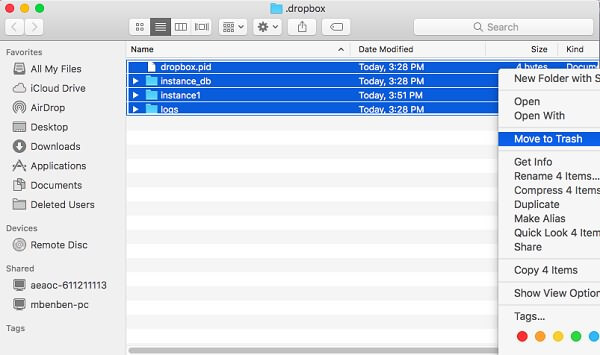
አሁን የ Dropbox መተግበሪያን ፣ ፋይሎችን እና መቼቶችን ከእርስዎ Mac ላይ በደንብ ሰርዘዋል።
Dropbox ን ከማክ ሙሉ በሙሉ ለማራገፍ ቀላል እርምጃዎች
Dropbox ን ከ Mac እራስዎ መሰረዝ በጣም አስቸጋሪ ሆኖ ካገኙት ነገሮችን ለማቃለል የማክ መተግበሪያ ማራገፊያን መጠቀም ይችላሉ።
MobePas ማክ ማጽጃ የሚችል ፕሮግራም ነው። መተግበሪያን እና የመተግበሪያውን ፋይሎች ይሰርዙ በአንድ ጠቅታ. በማራገፊያ ባህሪው ሂደቱን ማቃለል እና Dropbox ን በሶስት ደረጃዎች ማራገፍ ይችላሉ.
ደረጃ 1. MobePas Mac Cleaner አውርድ።
ደረጃ 2. የእርስዎን Mac ከ Dropbox መለያዎ ያላቅቁት።
ደረጃ 3. MobePas Mac Cleaner በ Mac ላይ ያስጀምሩ። አስገባ ማራገፊያ . ጠቅ ያድርጉ ቅኝት በእርስዎ Mac ላይ ያሉትን ሁሉንም መተግበሪያዎች ለመቃኘት።

ደረጃ 4. መተግበሪያውን እና ተዛማጅ ፋይሎቹን ለማምጣት በፍለጋ አሞሌው ላይ Dropbox ይተይቡ። መተግበሪያውን እና ፋይሎቹን ምልክት ያድርጉበት። መታ ንጹህ .

ደረጃ 5. የጽዳት ሂደቱ በሰከንዶች ውስጥ ይከናወናል.

Dropbox ን ከእርስዎ Mac ስለመሰረዝ ማንኛውም ጥያቄ ካለዎት እባክዎን ወደ ኢሜል ይላኩ ወይም አስተያየትዎን ከዚህ በታች ያስቀምጡ ።